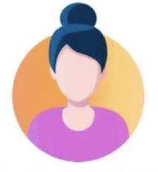1. 配置远程服务器SSH免密登录
本地客户端生成公私钥(一路回车默认即可),会在用户目录.ssh文件夹下创建公私钥
[localuser@localhost .ssh]$ ssh-keygen [localuser@localhost .ssh]$ ls id_rsa id_rsa.pub
上传公钥到服务器,这里远程服务器地址为:192.168.2.200,用户为:testuser
ssh-copy-id -i ~/.ssh/id_rsa.pub testuser@192.168.2.200
上面这条命令会在远程服务器的~/.ssh目录生成authorized_keys,里面是id_rsa.pub(公钥)内容。
若目标服务器已经存在了
authorized_keys,则可拷贝公钥内容追加到authorized_keys内容的末尾。
测试免密登录,本地客户端通过ssh连接远程服务器,就可以免密登录了。
[localuser@localhost ~]$ ssh testuser@192.168.2.200 Last login: Tue Nov 17 20:57:25 2020 from 192.168.2.202 [testuser@caimeidev1 ~]$ exit logout Connection to 192.168.2.200 closed.
2. 登录Jenkins客户端并配置
先安装插件:Git Paramater,这里只演示部署,因为已在本地打好包推送到了git服务器。
新建Item, 输入任务名称:
MavenTest(自己定义),选择自由项目,点击确定。勾选
This project is parameterized(参数化构建)- 选择
Choice Parameter,添加打包环境参数(名称:buildEnv,选项:beta和prod); - 选择
Git Parameter,定义参数名称:gitBranch,参数类型选择分支;
- 选择
源码管理,选择Git,填写仓库地址(
Repository URL)和选择凭据(Credentials)。构建环境,勾选
Add timestamps to the Console Output,加上时间戳。Post Steps,选择执行shell脚本Execute shell,输入:
cd /home/jenkins/shell
对应两个构建参数$buildEnv,$gitBranch
./demo-deploy-$buildEnv.sh demo-0.0.1-SNAPSHOT.jar ${gitBranch}
3. 编写部署脚本
本地客户端
[localuser@localhost ~]$ cd /home/jenkins/shell
推送不同服务器用不同shell脚本,beta:demo-deploy-beta.sh,product:demo-deploy-prod.sh,对应$buildEnv参数
[localuser@localhost ~]$ vim demo-deploy-beta.sh
#!/usr/bin/bash fileName=$1 gitBranch=$2 if [ -z "$fileName" ]; then echo "文件名不能为空" exit 0 fi echo "准备发布【$gitBranch】分支,到【Beta:192.168.2.200】" echo "开始拷贝jar文件【$fileName】到远程服务器" scp /home/jenkins/root/workspace/MavenTest/target/$fileName testuser@192.168.2.200:/usr/local/test/$fileName.prev
捕获上一条命令的输出$? (if 0 正常 else 错误)
if [ "$?" == "0" ]; then echo "文件传输结束,准备启动远程服务器的部署脚本" ssh testuser@192.168.2.200 /usr/local/test/demo-deploy.sh $fileName else echo "拷贝文件错误" exit 0 fi
添加执行权限
[localuser@localhost ~]$ chmod +x demo-deploy-beta.sh
远程服务器
[localuser@localhost ~]$ cd /usr/local/test [localuser@localhost ~]$ vim demo-deploy.sh
#!/bin/env bash echo "服务器开始部署服务" projectname="demo-0.0.1-SNAPSHOT"
打开文件所属的目录,不然远程执行会找不到当前目录
cd /usr/local/test
新的jar包会当成参数传过来
newJar=$1 echo "新的jar为:$newJar"
如果新的jar包为空则退出
if [ -z "$newJar" ]; then echo "新的jar不能为空" exit 0 fi
获取旧的jar包名称,当然可能是空的,也可能跟当前名称一致
oldJar=$(ps -ef | grep ${projectname}|grep -v 'demo-deploy.sh'|grep -v grep|awk '{print $10}'|cut -d '/' -f 2) echo "当前运行的旧的jar包为:$oldJar" #如果新的jar包为空则退出 if [ -z "$oldJar" ]; then echo "没有启动的demo服务" else # 如果旧的进程还在就将旧的进程杀掉 oldId=
ps -ef|grep ${projectname}|grep -v "$0"|grep -v "grep"|awk '{print $2}'echo "$oldId" echo "kill old process start ..." for id in $oldId do kill -9 $id echo "killed $id" done echo "kill old process end" # 获取当前时间 suffix=".bak-"date '+%s%3N'; echo $suffix; # 将旧的jar包进行备份 mv $oldJar ${oldJar}${suffix} fi开始启动新的进程
mv ${1}.prev ${1} nohup java -jar ${1} > run.txt 2>&1 & echo "服务启动查看进程:" echo
ps -ef | grep ${projectname}|grep -v 'demo-deploy.sh'|grep -v grep添加执行权限
[localuser@localhost ~]$ chmod +x demo-deploy.sh
4. 部署测试
Build with Parameters -> 选择要部署的git分支${gitBranch}和环境参数${buildEnv}
构建完成后点击Build History(构建历史)里的构建版本号,点击控制台输出查看日志